Cara mendeteksi logo tekstual
Penting
Karena pengumuman penghentian Azure Media Services, Azure AI Video Indexer mengumumkan penyesuaian fitur Azure AI Video Indexer. Lihat Perubahan yang terkait dengan penghentian Azure Media Service (AMS) untuk memahami apa artinya ini untuk akun Azure AI Video Indexer Anda. Lihat panduan Mempersiapkan penghentian AMS: Pembaruan VI dan migrasi.
Catatan
Proses pembuatan deteksi logo tekstual (pratinjau) saat ini tersedia melalui API. Hasilnya dapat dilihat melalui situs web Azure AI Video Indexer.
Wawasan deteksi logo tekstual didasarkan pada deteksi tekstual Pengenalan Karakter Optik (OCR), yang cocok dengan teks tertentu yang telah ditentukan sebelumnya.
Misalnya, jika Anda membuat logo tekstual "Microsoft", tampilan kata "Microsoft" terdeteksi sebagai logo Microsoft. Logo dapat memiliki variasi yang berbeda. Variasi ini dapat dikaitkan dengan nama logo utama. Misalnya, Anda mungkin memiliki di bawah logo 'Microsoft' variasi berikut: 'MS', 'MSFT' dll.
{
"name": "Microsoft",
"wikipediaSearchTerm": "Microsoft",
"textVariations": [{
"text": "Microsoft",
"caseSensitive": false
}, {
"text": "MSFT",
"caseSensitive": true
}]
}
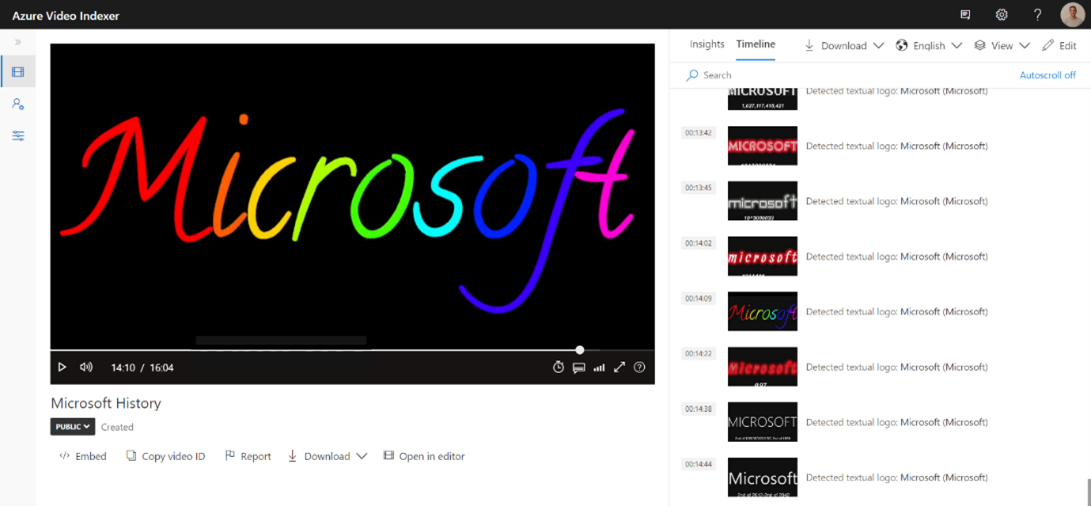
Prasyarat
Akun Indeks Video Azure harus memiliki setidaknya peran yang contributor ditetapkan ke sumber daya.
Cara penggunaan
Untuk menggunakan deteksi logo tekstual, ikuti langkah-langkah ini, dijelaskan dalam artikel ini:
Buat instans logo menggunakan dengan API Buat logo (dengan variasi).
- Simpan ID logo.
Buat grup logo menggunakan API Buat Grup Logo.
- Kaitkan instans logo dengan grup saat membuat grup baru (dengan menempelkan ID dalam array logo).
Unggah video menggunakan: Preset video tingkat lanjut atau Lanjutkan video + audio , gunakan
logoGroupIdparameter untuk menentukan grup logo yang ingin Anda indeks videonya.
Membuat instans logo
Gunakan API Buat logo untuk membuat logo Anda. Anda dapat menggunakan tombol coba .
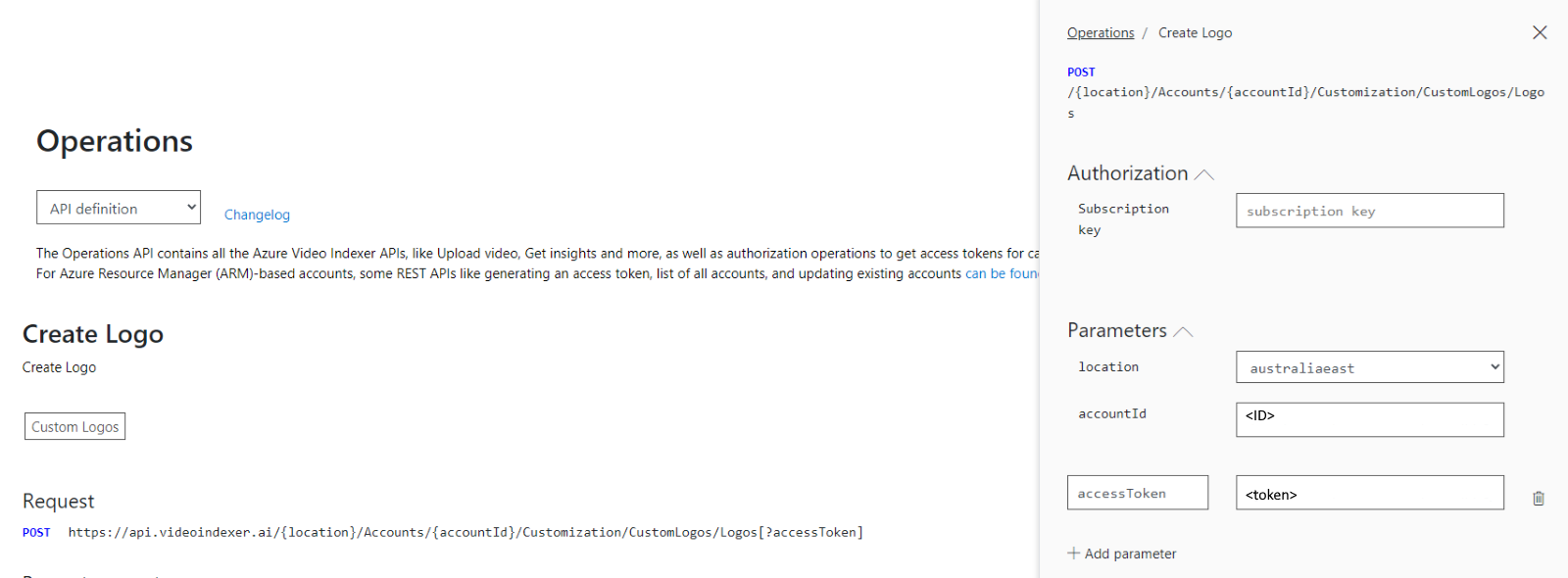
Dalam contoh ini, kita menggunakan contoh yang disediakan sebagai default:
Sisipkan parameter berikut:
Location: Lokasi akun Azure AI Video Indexer.Account ID: ID akun Azure AI Video Indexer.Access token: Token, setidaknya pada izin tingkat kontributor.
Isi defaultnya adalah:
{
"name": "Microsoft",
"wikipediaSearchTerm": "Microsoft",
"textVariations": [{
"text": "Microsoft",
"caseSensitive": false
}, {
"text": "MSFT",
"caseSensitive": true
}]
}
| Tombol | Nilai |
|---|---|
| Nama | Nama logo yang digunakan di situs web Azure AI Video Indexer. |
| wikipediaSearchTerm | Istilah yang digunakan untuk membuat deskripsi di situs web Video Indexer. |
| text | Teks yang digunakan model untuk perbandingan. Pastikan untuk menambahkan nama yang jelas sebagai bagian dari variasi. (misalnya Microsoft) |
| caseSensitive | Menentukan apakah teks peka huruf besar/kecil. Atur ke true/false sesuai dengan variasi. |
Respons harus mengembalikan 201 Dibuat.
HTTP/1.1 201 Created
content-type: application/json; charset=utf-8
{
"id": "id"
"creationTime": "2023-01-15T13:08:14.9518235Z",
"lastUpdateTime": "2023-01-15T13:08:14.9518235Z",
"lastUpdatedBy": "Jhon Doe",
"createdBy": "Jhon Doe",
"name": "Microsoft",
"wikipediaSearchTerm": "Microsoft",
"textVariations": [{
"text": "Microsoft",
"caseSensitive": false,
"creationTime": "2023-01-15T13:08:14.9518235Z",
"createdBy": "Jhon Doe"
}, {
"text": "MSFT",
"caseSensitive": true,
"creationTime": "2023-01-15T13:08:14.9518235Z",
"createdBy": "Jhon Doe"
}]
}
Membuat grup logo tekstual baru
Gunakan API Buat Grup Logo untuk membuat grup logo. Gunakan tombol coba .
Sisipkan parameter berikut:
Location: Lokasi akun Azure AI Video Indexer.Account ID: ID akun Azure AI Video Indexer.Access token: Token, setidaknya pada izin tingkat kontributor.
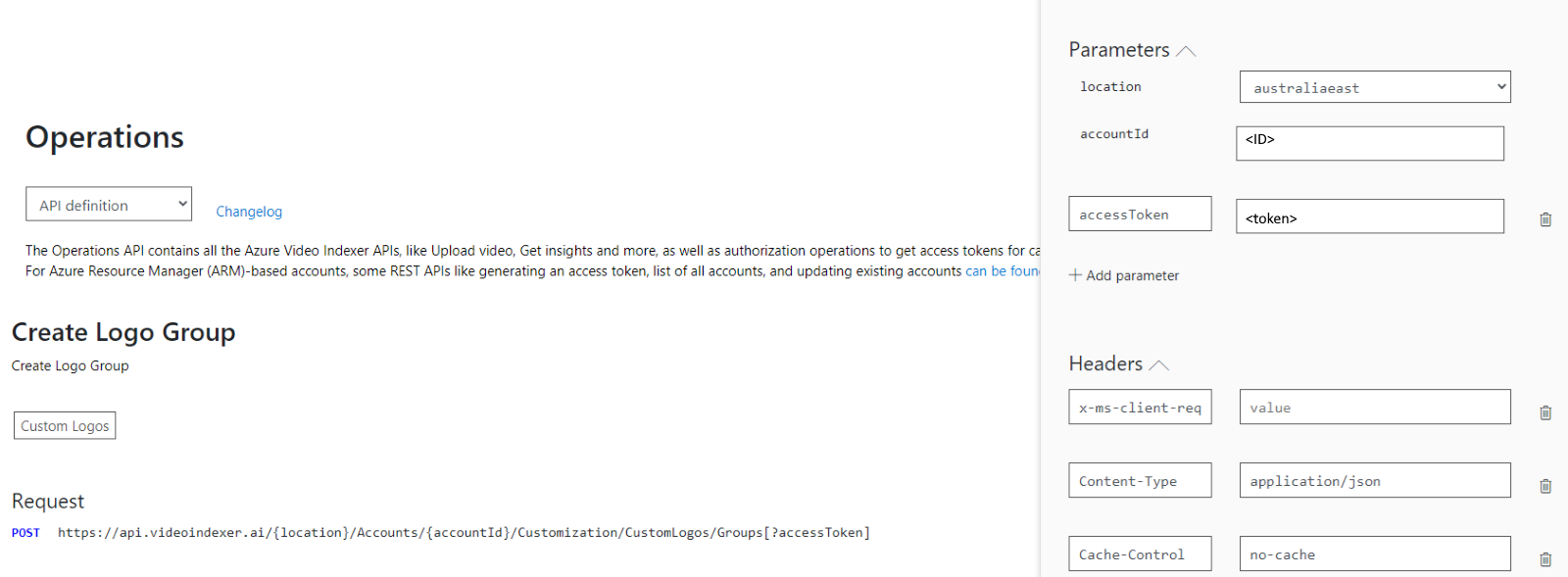
Di Isi tempel ID logo dari langkah sebelumnya.
{
"logos": [{
"logoId": "id"
}],
"name": "Technology",
"description": "A group of logos of technology companies."
}
Contoh default memiliki dua ID logo. Grup pertama dibuat hanya dengan satu ID logo.
Respons harus mengembalikan 201 Dibuat.
HTTP/1.1 201 Created content-type: application/json; charset=utf-8 { "id": "id", "creationTime": "2023-01-15T14:41:11.4860104Z", "lastUpdateTime": "2023-01-15T14:41:11.4860104Z", "lastUpdatedBy": "Jhon Doe", "createdBy": "Jhon Doe", "logos": [{ "logoId": " e9d609b4-d6a6-4943-86ff-557e724bd7c6" }], "name": "Technology", "description": "A group of logos of technology companies." }
Unggah dari URL
Gunakan panggilan API unggah:
Tentukan parameter berikut:
Location: Lokasi akun Azure AI Video IndexerAccount: ID akun Azure AI Video IndexerName: Nama file media yang Anda indeksLanguage: .en-USUntuk informasi selengkapnya, lihat Dukungan bahasa.IndexingPreset: Pilih Video/Audio+video Tingkat LanjutVideourl: UrlLogoGroupID: GUID yang mewakili grup logo (Anda mendapatkannya dalam respons saat membuatnya)Access token: Token, setidaknya pada izin tingkat kontributor
Memeriksa output
Dengan asumsi model logo tekstual menemukan kecocokan, Anda dapat melihat hasilnya di situs web Azure AI Video Indexer.
Insights
Bagian baru akan muncul di panel wawasan yang menunjukkan jumlah logo kustom yang terdeteksi. Satu gambar mini perwakilan ditampilkan mewakili logo baru.
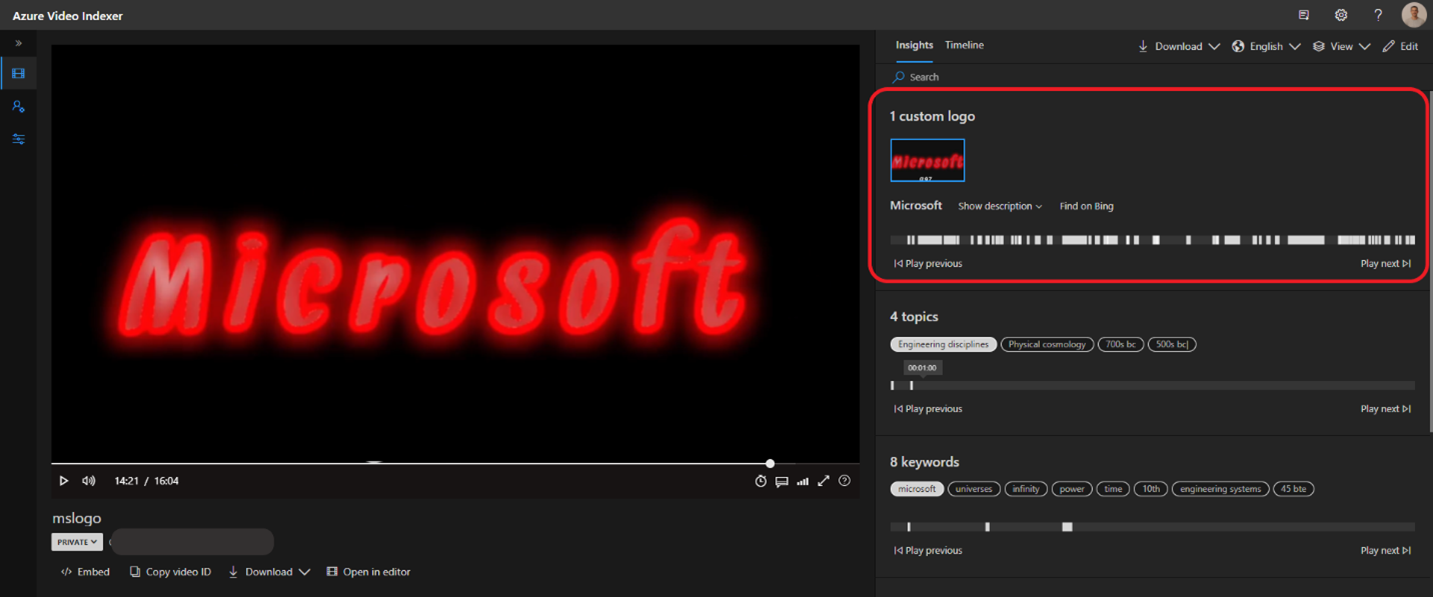
Garis Waktu
Saat beralih ke tampilan Garis Waktu, di bawah tampilan, tandai kotak centang Logo. Semua gambar mini yang terdeteksi ditampilkan sesuai dengan stempel waktunya.
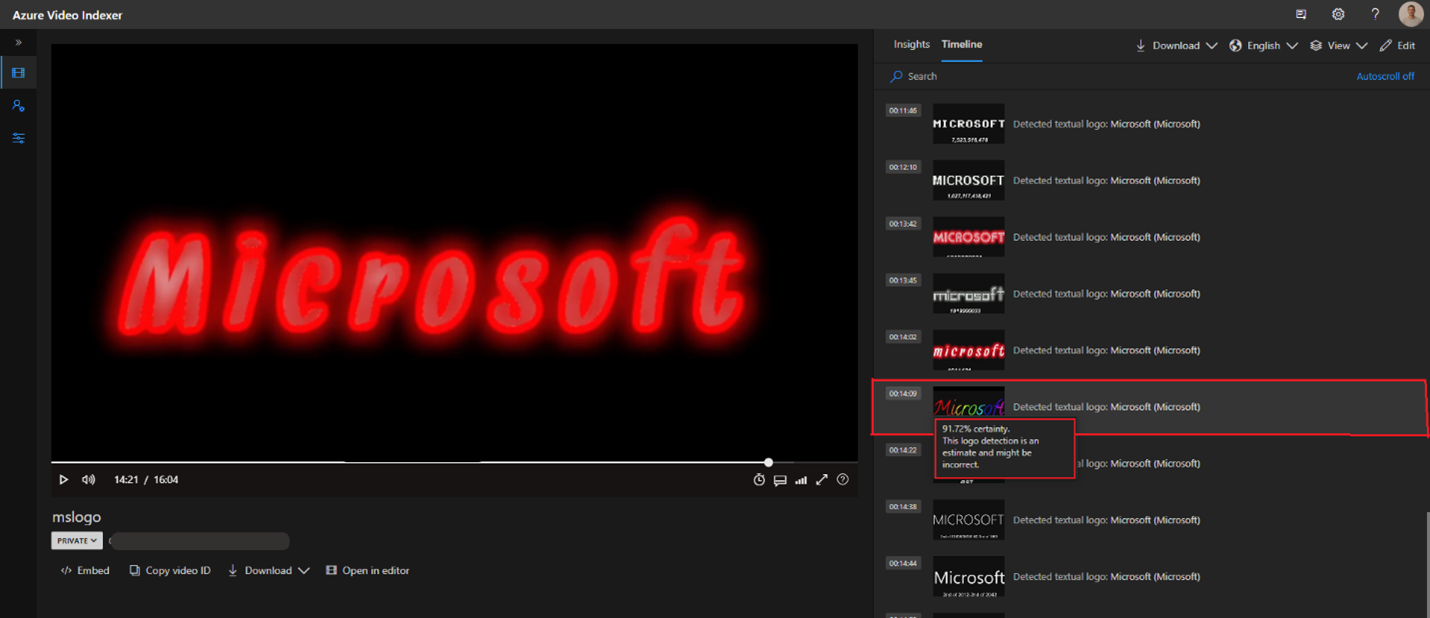
Semua instans logo yang dikenali dengan kepastian di atas 80% ada ditampilkan. Daftar deteksi yang diperluas, termasuk deteksi kepastian rendah, tersedia dalam file Artefak .
Menambahkan logo ke grup logo yang sudah ada
Di bagian pertama artikel ini, ada satu contoh logo dan terkait dengan grup logo yang tepat setelah pembuatan grup logo. Jika semua instans logo dibuat sebelum grup logo dibuat, instans logo dapat dikaitkan dengan grup logo pada fase pembuatan. Namun, jika grup sudah dibuat, instans baru harus dikaitkan dengan grup dengan mengikuti langkah-langkah berikut:
Buat logo.
- Salin ID logo.
Mendapatkan grup logo.
- Salin ID grup logo dari grup yang tepat.
Dapatkan grup logo.
- Salin respons daftar ID logo:
Sampel daftar logo:
"logos": [{ "logoId": "id" }],Perbarui grup logo.
- ID grup logo adalah output yang diterima pada langkah 2.
- Pada 'Isi' permintaan, tempelkan daftar logo yang ada dari langkah 3.
- Kemudian tambahkan ke daftar ID logo dari langkah 1.
Validasi respons grup Perbarui logo memastikan daftar berisi ID sebelumnya dan yang baru.
Informasi dan batasan tambahan
- Grup logo dapat berisi hingga 50 logo.
- Satu logo dapat ditautkan ke lebih dari satu grup.
- Gunakan grup Perbarui logo untuk menambahkan logo baru ke grup yang sudah ada.
Saran dan Komentar
Segera hadir: Sepanjang tahun 2024 kami akan menghentikan penggunaan GitHub Issues sebagai mekanisme umpan balik untuk konten dan menggantinya dengan sistem umpan balik baru. Untuk mengetahui informasi selengkapnya, lihat: https://aka.ms/ContentUserFeedback.
Kirim dan lihat umpan balik untuk